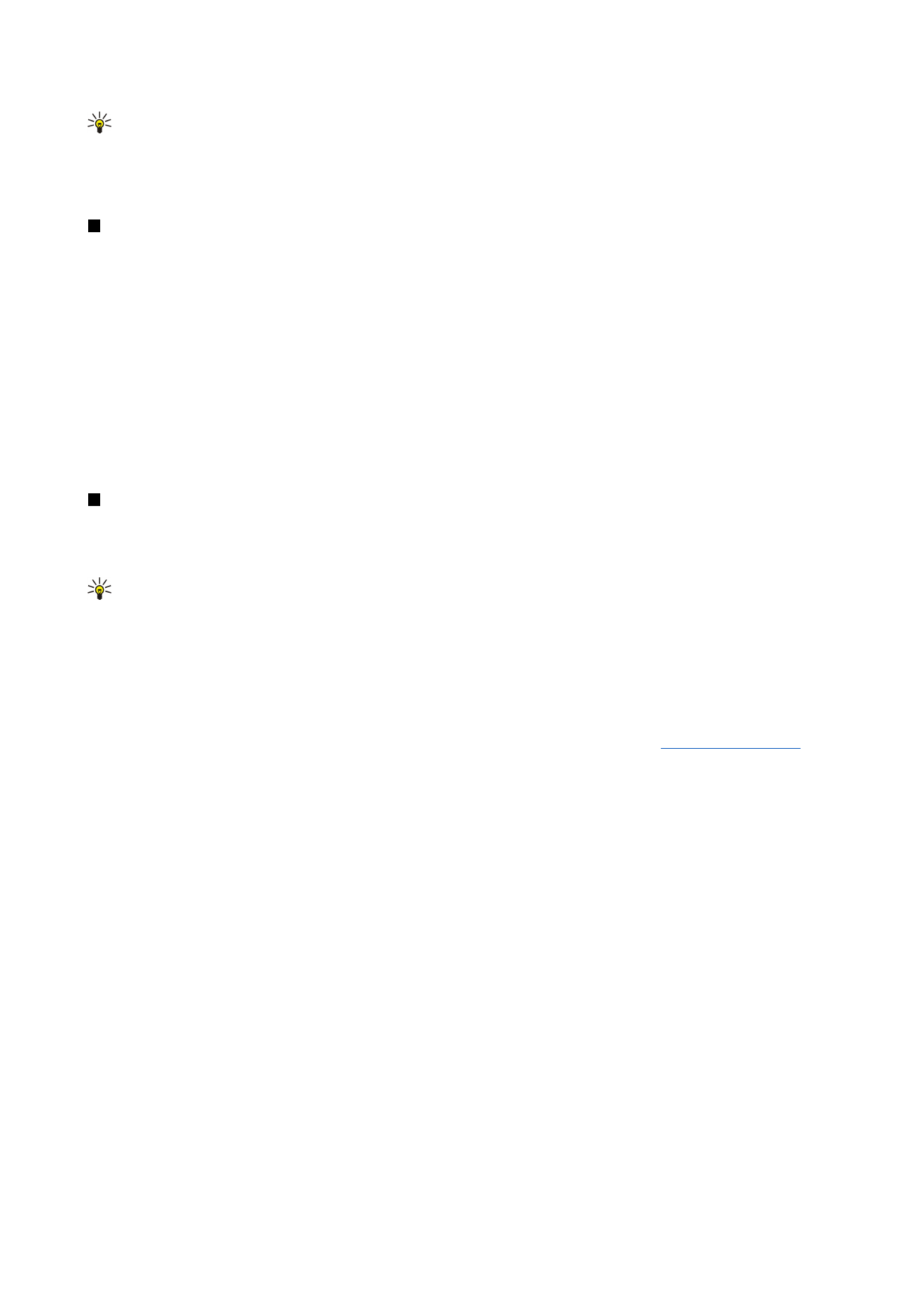
seçeneğine basın. Senkronizasyon başlatılır.
Senkronizasyon kaydını görüntülemek için Menü'ye basın ve
Dosya
>
Senkronizasyon işlem kaydı
seçeneğini seçin.
Senkronizasyon
Senkronizasyon
uygulaması, ajandanızı veya kartvizitlerinizi uyumlu bir bilgisayardaki veya uzak İnternet sunucusundaki çeşitli
ajanda ve adres defteri uygulamalarıyla senkronize etmenize olanak verir. Ayarlarınız (hangi verilerin senkronize edildiği, hangi
bağlantı yönteminin kullanıldığı), senkronizasyon profili olarak kaydedilir; bu, daha sonra senkronizasyon sırasında kullanılır.
İpucu: Senkronizasyon ayarlarını, servis sağlayıcınızdan mesaj olarak alabilirsiniz.
Uygulama, uzaktan senkronizasyon için SyncML teknolojisini kullanır. SyncML uyumluluğu hakkında bilgi edinmek için cihazınızı
senkronize edilmesinde kullanmak istediğiniz uygulamaların satıcılarına başvurun.
Masaüstü
>
Araçlar
>
Senkronizasyon
'a gidin.
Cihazınızın bir Nokia PC Suite profili vardır. PC Suite profilini yalnızca Nokia PC Suite ile düzeltin.
Ajanda ve rehber bilgilerini e-posta ile senkronize etme
1. Cihazınızı uyumlu bir bilgisayara bağlayın. İnternet, Bluetooth veya bir kablo bağlantısını kullanabilirsiniz. Ayrıca masaüstü
standınızı bir kablo ile bir bilgisayara bağlayabilir ve cihazı masaüstü standına koyabilirsiniz.
Bkz. "Bağlantılar", s. 88.
Bluetooth kullanmak istiyorsanız önce, Bağlantıları yönet'i seçip Nokia Bağlantı Yöneticisi'ni açarak cihazınız ve Nokia PC
Suite arasındaki Bluetooth bağlantısını yapılandırmalısınız. İlave talimatlar için bkz. Nokia PC Suite Kullanım Kılavuzu.
2. Bilgisayarınızda Nokia PC Suite'i açıp Synchronize'ı seçin. Nokia PC Sync açılır.
3. Cihazınızı bilgisayara, veri kablosu ve masaüstü standı kullanarak bağladıysanız masaüstü standıntaki senkronizasyon
düğmesine basın. Cihazınızı bilgisayara Bluetooth kullanarak bağladıysanız, senkronizasyonu başlatmak için Nokia PC Sync'i
kullanın.
Yeni profil oluşturma
1. Cihazınızın, PC Suite için önceden tanımlı bir profili vardır. Başka tercihler oluşturmak için Menü'ye basın ve
Dosya
>
Yeni
'yi
seçin. Profil oluşturma sihirbazı açılır ve size doğru ayarları tanımlamanızda yardımcı olur.
2. Aşağıdaki seçenekleri tanımlayın:
•
Profil adı
— Profil için tanımlayıcı bir ad girin.
•
Bağlantı türü
— Bilgisayarla senkronizasyon için
Bluetooth
veya
Veri kablosu
'nu, İnternet'teki bir sunucuyla
senkronizasyon için
İnternet
'i seçin.
•
Erişim noktaları
— Bağlantı türü olarak
İnternet
seçtiyseniz bir İnternet erişim noktası seçin.
•
Ana bilgisayar adresi
— Senkronizasyon sunucusunun adresini girin.
•
Bağlantı noktası
— Bağlantı türü olarak İnternet seçtiyseniz, senkronizasyon sunucusunun bağlantı noktası numarasını
girin.
•
Kullanıcı adı
— Senkronizasyon sunucusu için kullanıcı adınızı girin.
•
Şifre
— Senkronizasyon sunucusu için şifrenizi girin.
•
Şifreyi onaylayın
— Senkronizasyon sunucusu için şifrenizi yeniden girin.
3. Rehberi mi, ajanda kayıtlarını mı yoksa e-postayı mı senkronize edeceğinizi seçerek belirtin.
4. Cihazınızdaki ve uzak sunucudaki veritabanlarının yollarını girin ve
Senkronizasyon türü
seçeneğini belirleyin. Cihazdan
sunucuya ve tersine bilgi senkronize etmek için
Normal
seçeneğini, uzak sunucudan cihaza bilgi senkronize etmek için
V e r i v e y a z ı l ı m y ö n e t i m i
Copyright © 2004-2005 Nokia. All Rights Reserved.
85
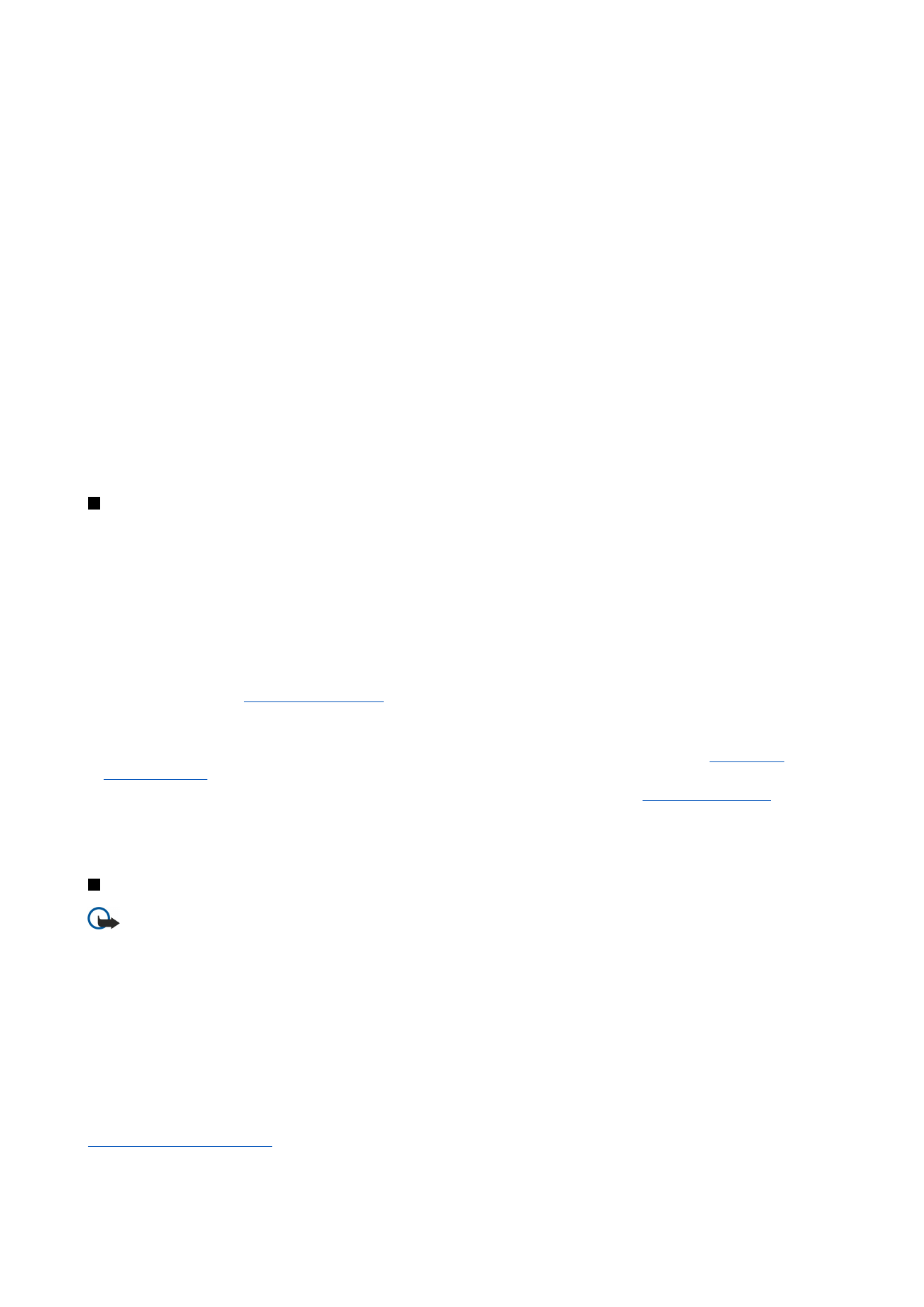
Telefona tek yönlü
seçeneğini veya cihazdan uzak sunucuya bilgi senkronizasyonu için
Telefondan tek yönlü
seçeneğini
belirleyin.
5. Oluşturduğunuz profili varsayılan senkronizasyon profili olarak kullanmak isteyip istemediğinizi seçin.
PC Suite için varsayılan ayarlara geri dönmek isterseniz, Menü'ye basın ve
Araçlar
>
PC Suite profilini sıfırla
seçeneğini belirleyin.
Varolan bir profili düzenlemek için profili seçin ve
Düzen
'ye basın.
Varolan senkronizasyon profillerinden birini varsayılan profil olarak ayarlamak için profili seçin, Menü'ye basın ve
Dosya
>
Araçlar
>
Varsayılan yap
seçeneğini belirleyin.
Cihazla sunucu arasında tüm veritabanı içeriğini senkronize etmek için Menü'ye basın ve
Dosya
>
Senk.
>
Yavaş senk.
seçeneğini
belirleyin. Bu durumda, bir profil için ayarlanmış olan senkronizasyon türü gözardı edilir.
Veritabanını cihazdan silip yerine sunucudaki veritabanını koymak için Menü'ye basın ve
Dosya
>
Senk.
>
Telefon verilerini
değiştir
'i seçin.
Veritabanını sunucudan silip yerine cihazdaki veritabanını koymak için Menü'ye basın ve
Dosya
>
Senk.
>
Sunucu verilerini
değiştir
'i seçin.
Cihazınızı uyumlu bir bilgisayarla senkronize ettikten sonra senkronizasyon kaydını görüntüleyebilirsiniz.
Senkronizasyon kaydını açmak için bir profil seçin ve
İşlem kaydı
seçeneğine basın. Kayıtta örneğin, senkronizasyonun tarihi ve